Live Text — отличная новая функция в iOS 16, которая позволяет быстро извлекать текст из изображений или изображений с камеры и использовать его по своему усмотрению. Однако многие пользователи жалуются, что Live Text не работает должным образом на их iPhone. Итак, вот несколько приемов по устранению неполадок, которые помогут вам решить проблему в кратчайшие сроки.
Давайте посмотрим их один за другим.
- Проверьте, поддерживает ли ваше устройство Live Text
- Убедитесь, что Live Text включен для камеры
- Включить живой текст для изображений
- Изменить язык iPhone
- Принудительно выйти и перезапустить приложение
- Перезагрузите iPhone
- Сбросить все настройки
1. Проверьте, поддерживает ли ваше устройство Live Text
Знаете ли вы, что не все устройства с iOS 16 поддерживают эту функцию? Live Text доступен только на iPhone с A12 Bionic или новее под управлением iOS 16 или новее. Это означает, что он доступен только для перечисленных ниже устройств:
- iPhone XS, iPhone XS Max и iPhone XR
- iPhone 11, 12 и 13 серий
Примечание. Хотите узнать больше о Live Text и о том, что он может делать? В нашем подробном блоге есть все, что вам нужно.
2. Убедитесь, что Live Text включен для камеры.
Одним из преимуществ Live Text является то, что вы можете распознавать текст в живых сценариях с помощью камеры вашего iPhone. Но если вы не видите значок Live Text (желтые скобки) на экране, возможно, он отключен. Выполните следующие действия, чтобы включить Live Text.
- Запустите «Настройки»→ «Камера».
- Прокрутите до «Живой текст» и включите его.
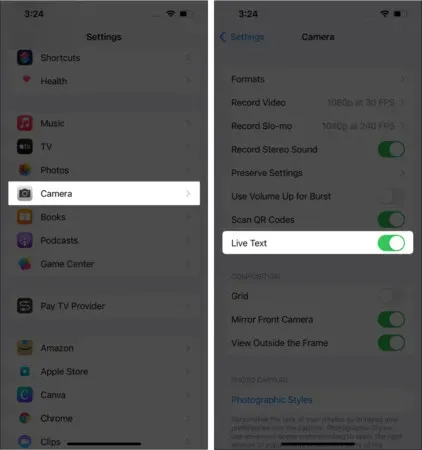
3. Включите Live Text для изображений
Теперь, если вы не видите значок «Живой текст» в «Фото», вот что вам нужно сделать.
- Запустите «Настройки» → «Общие».
- Нажмите «Язык и регион».
- Прокрутите до «Живой текст» и включите его.
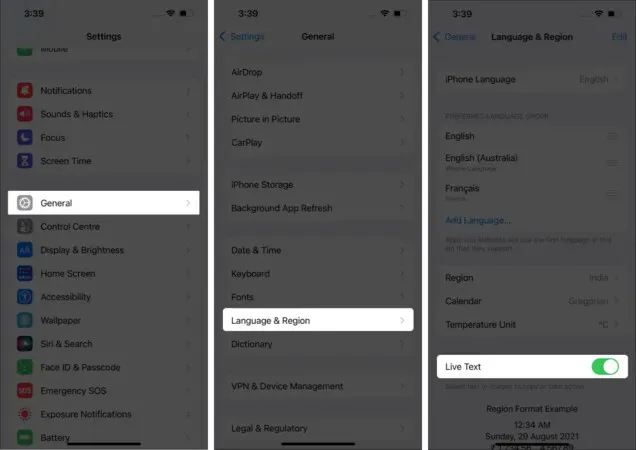
4. Изменить язык iPhone
Если вы видите и нажимаете значок Live Text, но ничего не происходит, возможно, вы столкнулись с языковым барьером. В настоящее время Apple поддерживает только английский, китайский, французский, итальянский, немецкий, португальский и испанский языки.
И если ваше устройство настроено на любой другой язык, Live Text не сможет ответить.
Чтобы изменить его, перейдите в «Настройки» → «Основные» → «Язык и регион» и проверьте текущий выбранный язык. Измените его на любой из языков, упомянутых выше, и повторите попытку.
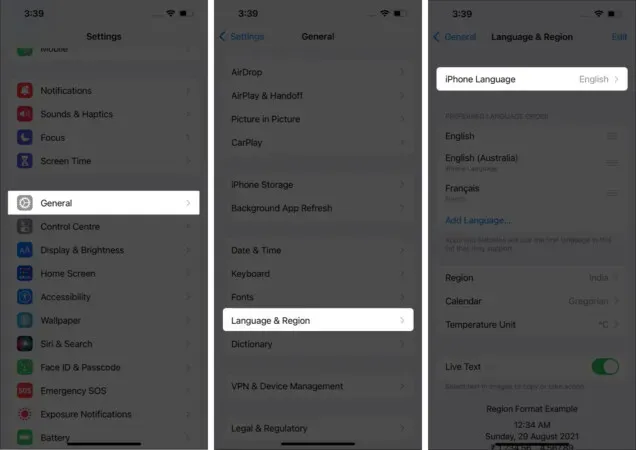
5. Принудительно закройте и перезапустите приложение.
Если все упомянутые выше настройки включены, а Live Text по-прежнему не работает, принудительно закройте приложение и перезапустите его через 30 секунд. Это, скорее всего, решит проблему с фоном, и теперь функция должна работать правильно.
6. Перезагрузите iPhone
Независимо от проблемы, перезапуск устройства часто может решить проблему. Так что не помешает попытаться решить и этот вопрос. Способ будет зависеть от модели вашего iPhone; ознакомьтесь с этим руководством, если вам нужна помощь.
7. Сбросить все настройки
Это суровый шаг, поскольку он стирает ваши карты Apple Pay, ключи, пароли и многое другое. Однако это также может решить проблему, препятствующую бесперебойной работе Live Text. И пока у вас есть резервная копия всех ваших настроек, это беспроигрышная ситуация.
- Перейдите в «Настройки» → «Общие».
- Прокрутите вниз до «Перенос и сброс iPhone».
- Нажмите «Сброс» → «Сбросить все настройки».
- Введите свой пароль и нажмите «Сбросить все настройки» для подтверждения.
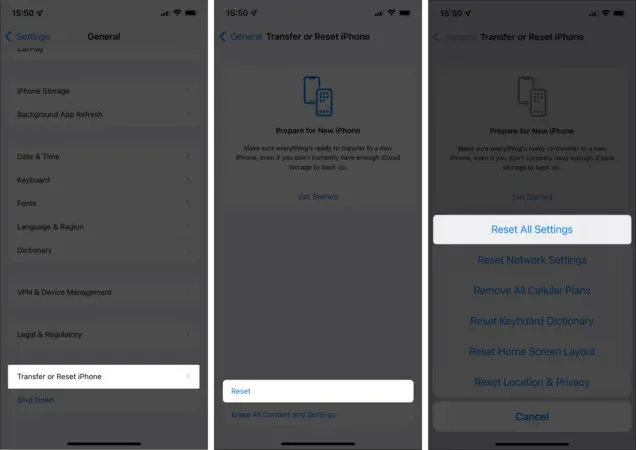
Я надеюсь, что приведенные выше исправления помогли вам решить проблему, и Live Text безупречно работает на вашем iPhone. Если у вас по-прежнему возникают проблемы с запуском и работой Live Text, проблема может быть связана с аппаратным обеспечением. Лучше всего обратиться в службу поддержки Apple, чтобы получить решение.
Есть еще вопросы? Поделитесь ими в комментариях ниже!